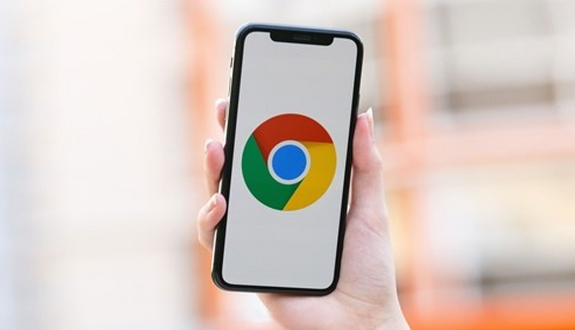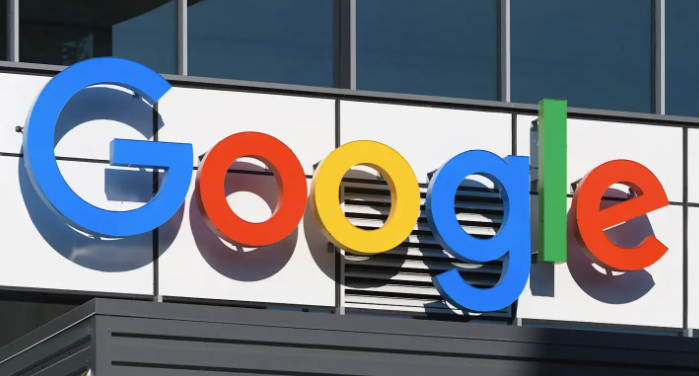教程详情

常规清除插件缓存方法
1. 进入扩展程序页面:打开谷歌浏览器,在地址栏输入`chrome://extensions/`,然后按回车键,进入扩展程序管理页面。
2. 查看插件详情:在扩展程序管理页面中,找到你想要清除缓存的插件。点击该插件下方的“详情”按钮,进入插件的详细信息页面。
3. 清除缓存:在插件的详细信息页面中,找到“清理缓存”或类似的按钮,点击它即可清除该插件的缓存文件。有些插件可能没有直接的“清理缓存”按钮,此时可以尝试点击右上角的三个点图标,选择“清除缓存”或“清除数据”等选项。
4. 检查是否清除成功:清除缓存后,可以重新加载相关的网页或插件界面,检查是否清除成功。如果发现仍有问题,可以尝试重启谷歌浏览器,或者再次重复上述步骤进行清除。
通过清除浏览数据来清理插件缓存
1. 打开设置页面:点击浏览器右上角的菜单按钮(通常是一个三点图标),然后选择“设置”选项。
2. 找到隐私与安全设置:在设置页面中,滚动到底部,找到“隐私与安全”部分,并点击“清除浏览数据”按钮。
3. 选择要清除的数据类型:在弹出的“清除浏览数据”对话框中,勾选“缓存的图片和文件”选项,也可以根据需要勾选其他数据类型,如浏览历史记录、Cookie等。
4. 清除数据:在选择好要清除的数据类型后,点击“清除数据”按钮。Chrome浏览器将开始清除所选的数据类型,包括插件缓存数据。
彻底清理插件相关数据(适用于插件卸载后仍有问题的情况)
1. 清理浏览器缓存文件夹:按`Win+R`键打开运行窗口,输入`%appdata%\Google\Chrome\User Data\Default\Cache`,删除该文件夹下的所有文件,可清理浏览器缓存,避免插件残留数据影响浏览器性能。
2. 检查并删除残留文件:有些插件可能会在本地生成一些文件或文件夹,需要手动检查并删除。一般来说,插件安装目录位于系统盘下的`Program Files`或`Program Files (x86)`文件夹中,具体路径取决于操作系统版本和插件安装方式。找到对应的插件文件夹后,将其整个删除。同时,也要检查浏览器的安装目录下是否有与插件相关的残留文件,例如在浏览器的“扩展程序”文件夹中可能会有一些插件的配置文件或临时文件,这些都需要一并清理。
3. 清理浏览器配置文件:在Windows系统中,Chrome浏览器的配置文件夹通常位于`C:\Users\[用户名]\AppData\Local\Google\Chrome\User Data\Default`路径下(其中`[用户名]`为当前登录系统的用户名)。在Mac系统中,可通过终端命令`open ~/Library/Application Support/Google/Chrome/`来打开配置文件夹。在配置文件夹中,进入`Extensions`文件夹,查看是否有与已卸载插件对应的文件夹,如果有,可以将其删除。此外,还可以检查`Local Storage`、`Session Storage`等文件夹,清理其中可能存在的与插件相关的数据。